[삼]
여러 장의 A. 내부에서 검색해야합니다 Google 시트 스프레드 시트 한 번에? "찾기 및 바꾸기"또는 Google 드라이브 검색 팁을 사용하는 방법을 보여줍니다.
Google 시트 내에서 검색하려면 "찾기 및 바꾸기"를 사용하십시오.
한 번에 Google 시트 스프레드 시트의 모든 시트를 검색하는 빠른 방법은 "찾기 및 바꾸기"기능을 사용하는 것입니다. 이를 통해 현재 시트의 키워드를 특정 시트 또는 스프레드 시트의 모든 시트를 검색 할 수 있습니다.
이렇게하려면 좋아하는 브라우저를 열고 방문하십시오. Google 시트 대지.
그런 다음 내에서 검색 할 스프레드 시트를 엽니 다. 메뉴 표시 줄에서 "편집"을 클릭 한 다음 "찾기 및 바꾸기"를 선택하십시오. 또는 Windows에서 Ctrl + H를 누르거나 Mac에서 Command + Shift + H를 누릅니다.
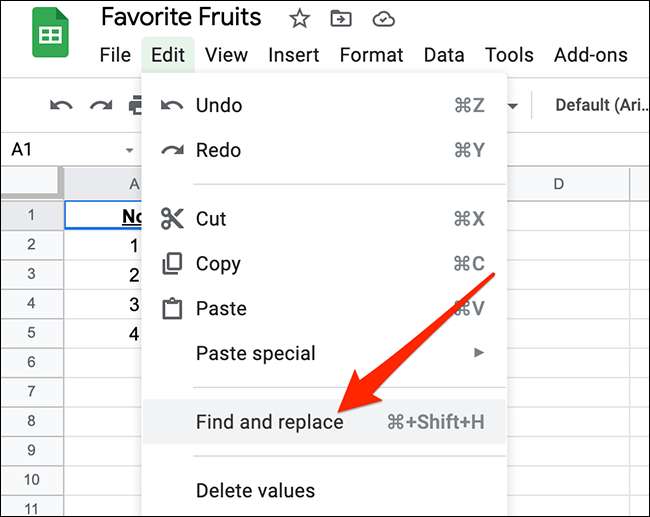
열리는 "찾기 및 바꾸기"창에서 상단의 "찾기"상자를 클릭하고 검색 쿼리를 입력하십시오. 그런 다음 "검색"드롭 다운 메뉴를 클릭하고 "모든 시트"를 선택하여 모든 시트에서 검색하십시오. 그런 다음 하단에서 "찾기"를 클릭하여 검색을 시작하십시오.
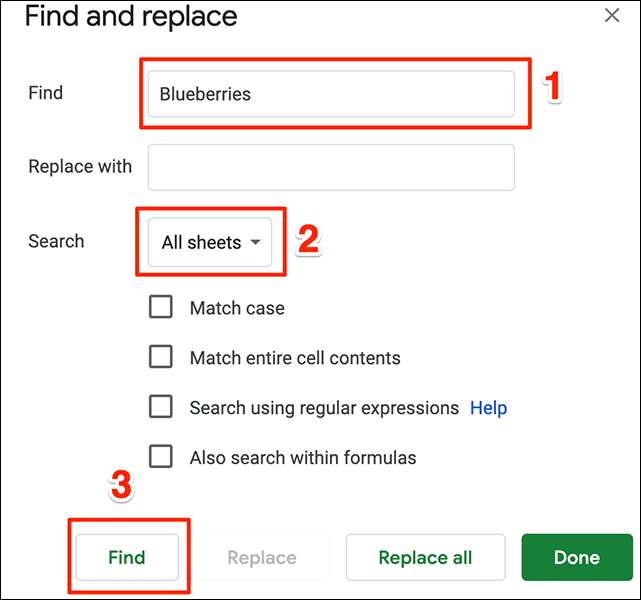
Google 시트가 시트에서 일치를 찾으면 해당 시트가 열리고 쿼리가 포함 된 필드를 강조 표시합니다.
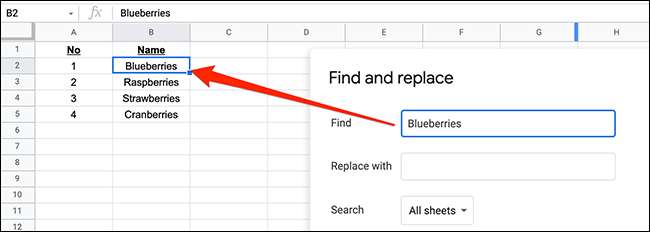
검색된 단어를 시트에서 찾을 수 없으면 오류 메시지가 표시됩니다.

완료되면 "찾기"창에서 "완료"를 클릭하여 닫으십시오.
Google 드라이브를 사용하여 Google 시트 내에서 검색하십시오
Google은 모든 시트 스프레드 시트를 저장합니다 구글 드라이브 이는 드라이브의 검색 기능을 사용하여 스프레드 시트를 검색 할 수 있음을 의미합니다. 이 메소드의 유일한 문제는 검색 쿼리와 일치하는 시트가 전체 스프레드 시트만을 정확히 표시하지 않는다는 것입니다.
시작하려면 다음을로드하십시오 구글 드라이브 브라우저의 사이트. 기본 Google 드라이브 페이지에서 "드라이브 검색"상자를 클릭하십시오. 검색 쿼리를 입력하고 공백을 누른 다음이 입력하고 Enter 키를 누릅니다.
유형 : 스프레드 시트
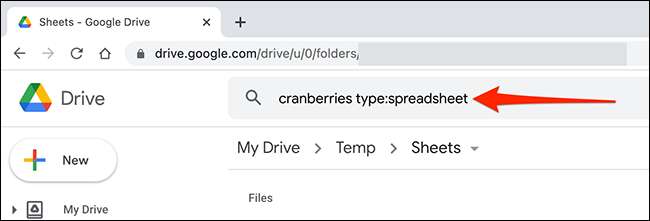
Google 드라이브는 Google 시트 스프레드 시트에서 입력 된 쿼리를 찾습니다.
검색 결과 화면에서 검색과 일치하는 스프레드 시트가 나열됩니다. 여기에서 모든 스프레드 시트를 두 번 클릭하여 시트 편집기에서 엽니 다.
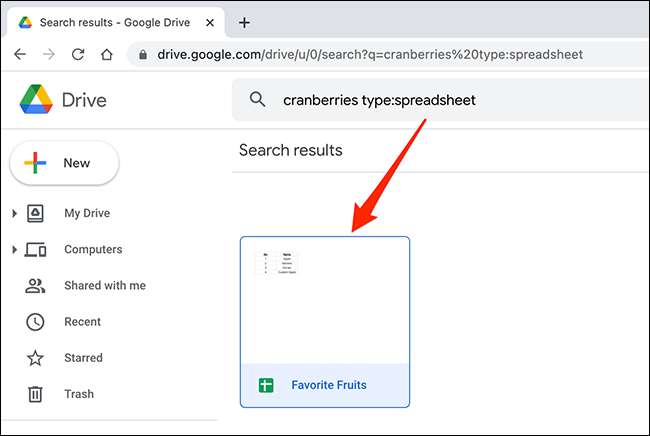
그리고 그것은 Google 시트에서 각각을 열지 않고 모든 시트에서 검색하는 방법입니다. 아주 편리한!
관련된: Google 시트에 대한 초보자 가이드







